Sida loo soo bandhigo laba Aaga Wakhtiga ee Jadwalka Muuqaalka
Casharradan, waxaan ku tusi doonaa sida loo soo bandhigo laba waqti oo kala duwan ee Outlook Calendar(how to display two Time Zones in Outlook Calendar) . Markaad ku darto aaga wakhtiga labaad ee Outlook Calendar , waxaad arki kartaa aagga wakhtiga ee adiga iyo sidoo kale waddanka macmiilkaaga. Tani waxay kaa caawin doontaa inaad doorato wakhti gaar ah oo aad si degdeg ah u jadwalayso shirarka, habayso hawlaha, iwm.
Sida loo soo bandhigo laba Aaga Wakhtiga ee (Time)Jadwalka Muuqaalka(Outlook Calendar)
Tillaabooyinka aan halkan ku liis gareyn doono si aan u muujino laba Aaga Waqtiga ee (Time)Jadwalka Muuqaalka(Outlook Calendar) ayaa lagu dabaqi karaa Outlook 365(Outlook 365) , barnaamijyada desktop desktop:
- Bilaw Microsoft Outlook.
- Fur Calendar
- Tag " Home > Arrange > Week ."
- Midig ku dhufo(Right-click) meesha bannaan oo dooro Bedel Aagga Wakhtiga(Change Time Zone) .
- Tag " Calendar > Show a second time zone ."
- Ka dooro aagga wakhtigaaga liiska.
- Guji OK
Aynu si faahfaahsan u aragno tillaabooyinkan.
1] Guji(Click) sanduuqa raadinta Windows , ku qor (Windows)Outlook , oo guji si aad u bilowdo.
2] Hadda, dhagsii ikhtiyaarka kalandarka(Calendar) si aad u bilowdo Outlook Calendar . Waxaad ka heli doontaa doorashadan dhinaca bidix ee hoose ee Muuqaalka 2016(Outlook 2016) . Habayntu waxay ku kala duwanaan kartaa noocyada kala duwan ee aragtida.
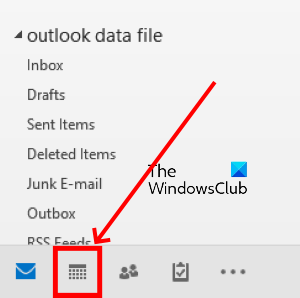
3] Sida caadiga ah Jadwalka Muuqaalka Muuqaalka(Outlook Calendar) wuxuu soo bandhigayaa aragtida bisha. Waa inaad aragtideeda u beddeshaa aragtida toddobaadka. Taas awgeed, aad " Home > Week ."
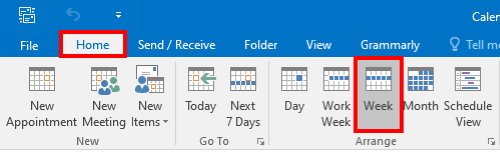
4] Waxaad halkaas ku arki doontaa wakhtiga dalkaaga. Guji(Click) meesha bannaan ee sare ee aagga wakhtiga oo dooro doorashada aagga wakhtiga beddelka(Change Time Zone) .
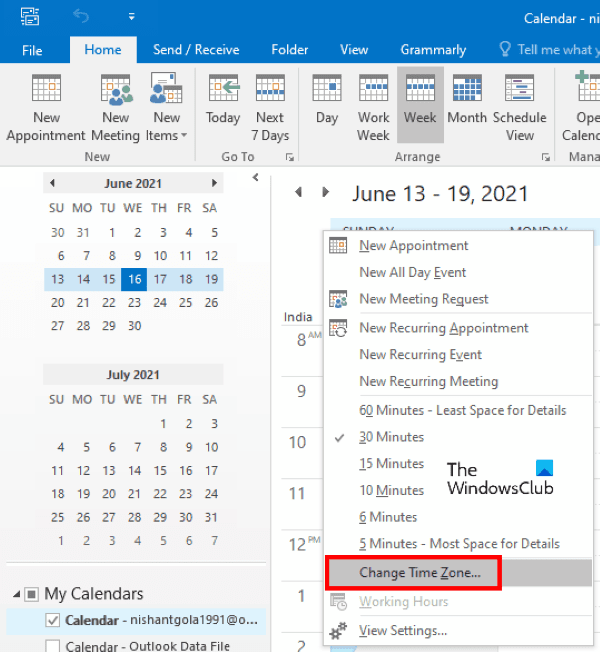
Tani waxay furi doontaa daaqada Options Outlook .(Outlook Options)
Akhri(Read) : Sida loo xannibo iimaylada gaarka ah ee waddanka ee Outlook(How to block country-specific emails in Outlook) .
5] Daaqadda Xulashada Muuqaalka(Outlook Options) , dhagsii ikhtiyaarka Calendar ee dhinaca bidixda. Intaa ka dib, hoos ugu dhaadhac shayga saxda ah si aad u heshid qaybta Time zones . Hadda, dhagsii sanduuqa hubinta ee ku dheggan Show aagga wakhtiga labaad(Show a second time zone) doorashada oo ka dooro aagga wakhtiga waddan kale liiska hoos-u-u-yaalka. Haddii aad rabto in aad magac gaar ah siiso aagga wakhtiga ee Jadwalka Muuqaalka(Outlook Calendar) , ku qor sanduuqa ku dheggan xulashada calaamadda .(Label)
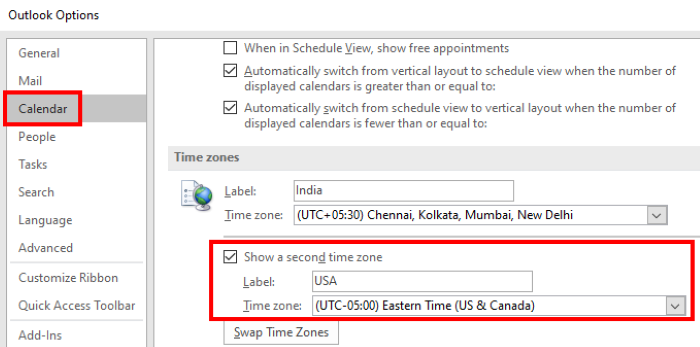
6] Guji OK si aad u badbaadiso isbedelada.

Waxaad arki doontaa aagga wakhtiga cusub ee lagu daray usbuuca, usbuuca shaqada, maalinta, iyo aragtida jadwalka. Kalandarka Muuqaalka(Outlook Calendar) ma muujiyaa aagga wakhtiga ee muuqaalka bisha.
Waa kaas.
Qoraallada la xiriira(Related posts) :
- Sida ciidaha loogu daro Outlook Calendar(How to add Holidays to Outlook Calendar) .
- Sida Loo Sameeyo Cod-bixinta iimaylka ee Muuqaalka(How to create an Email Poll in Outlook) .
Related posts
Sida loo abuuro oo loogu daro Fasaxyada Kalandarka Muuqaalka
Sida loo daabaco Outlook Calendar gudaha Windows 11/10
Sida loo waafajiyo Outlook Calendar iyo Google Calendar
Sida loo dhoofiyo Outlook Calendar gudaha faylka CSV Windows 11/10
Sida loogu daro Kalandarka Muuqaalkaaga Google Calendar
Qalabka Hubinta Calendar Outlook (CalCheck) ayaa ka warbixisa dhibaatooyinka gelitaanka
Sida loola xidhiidhiyo Google Calendar iyo Outlook
Desktop.Calendar.Tray.OK waa barnaamij kalandarka aasaasiga ah ee Windows
Soo Celinta Dhacdooyinka Jadwalka Google ee Maqan ee Android
Sida Facebook looga Dhoofiyo Jadwalka Maalinta Dhalashada
Kalandarka Google ma shaqaynayo? 9 siyaabood oo loo hagaajiyo
Sida loo isticmaalo Boostada, Akhristaha Quudinta iyo Kalandarka gudaha browserka Vivaldi
Sida Loo Isticmaalo Kalandarka Qoyska Google si aad qoyskaaga ugu ilaaliso wakhtiga
Sida Is dhexgalka Jadwalka Slack uu u shaqeeyo
Beddelka taariikhda kalandarka ee BIOS ma shaqaynayso
Sida loo abuuro naqshad kalandarka OneNote
Xaashiyaha Google ee ugu Fiican iyo Hababka Jadwalka Kalandarka ee Excel Online
Sida loogu xidho Google Calendar ilaa Slack, Zoom iyo Microsoft Teams
Hagaaji Boostada iyo Kalandarka abka shilalka marka la furayo Windows 10
Hagaaji Farsamaynta iyo Khaladka abka 0x80048802 ee Windows 10
